仮想通貨取引画面・チャート解説【初心者でもその見方が分かる】

初心者トレーダー「とりあえず取引所の開設をして取引画面を開いてみたけど、どれが何を表しているのか全然分からないよ。このグラフは何なの?」
いざ取引所を開設して取引画面を開いてみたけど、いろんなグラフや表が何を指しているのか分からず一旦PCを閉じる。。そんな方も多いのではないでしょうか。今回はそんな方向けに画面やチャートの解説をしたいと思います。
今回も例によってbitFlyerの取引画面を使って解説をしていきましょう。
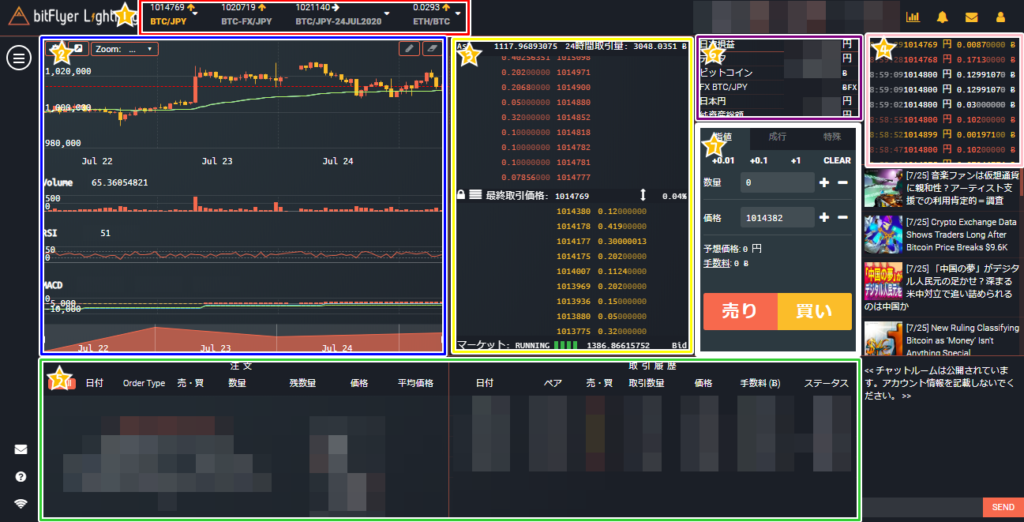
大きく7つのブロックに分けて解説します。それぞれの大まかな内容は以下の通りです。
- 通貨ペアの選択を行う場所
- 価格予測を行うためのグラフなどが表示される場所【チャート】
- 現在いくらで買う(売る)ことが出来るか表示される場所【板】
- 全ての取引の履歴が表示される場所
- 自分の過去及び現在の注文についての情報が表示される場所
- 自分の現在の資産や損益についての情報が表示される場所
- 取引の注文を申し込む場所
ざっくりこんな区分けになっています。順に説明していきますね。
通貨ペアの選択
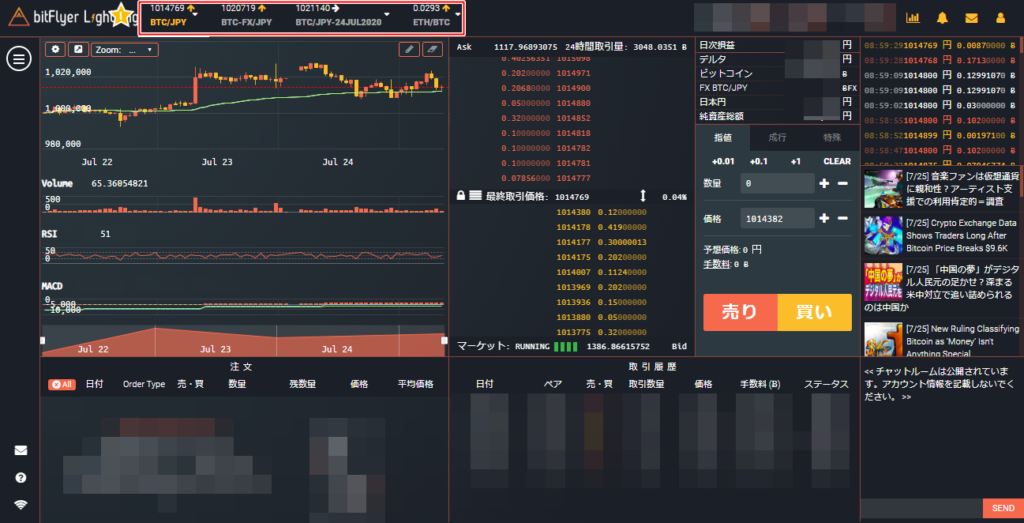
まず表示したい通貨ペアを選択します。bitFlyerの場合だと「BTC/JPY、ETH/JPY、BTC-FX/JPY、BTC/JPY-●月●日、ETH/BTC、BCH/BTC」から選択できますね。
- BTC/JPY…円建てのビットコイン取引。日本円でビットコインを買ったり、ビットコインを売って円に換える。
- ETH/JPY…円建てのイーサリアム取引。日本円でイーサリアムを買ったり、イーサリアムを売って円に換える。
- BTC-FX/JPY…円建てのビットコインFX取引。証拠金口座に預け入れた日本円又はビットコインの評価額の4倍まで(2020/7現在)の売買取引が可能。bitFlyerにおけるBTC-FXの価格はBTC価格を参照しているもののBTCの価格とは異なる独自の価格が形成されているのが特徴。
- BTC/JPY-●月●日…円建てのビットコイン先物取引。将来の特定の日におけるビットコインの予想価格(先物価格)による取引を行う。用途としてはリスクヘッジや裁定取引に使われるが初心者はとりあえず無視でOK。
- ETH/BTC…ビットコイン建てのイーサリアム取引。ビットコインでイーサリアムを買ったり、イーサリアムを売ってビットコインに換える。日本ではJPY建て取引がメインであり、BTC建ての板は薄く流動性が低くスプレッドも大きいため初心者はとりあえず無視でOK。
- BCH/BTC…ビットコイン建てのビットコインキャッシュ取引。ビットコインでビットコインキャッシュを買ったり、ビットコインキャッシュを売ってビットコインに換える。日本ではJPY建て取引がメインであり、BTC建ての板は薄く流動性が低くスプレッドも大きいため初心者はとりあえず無視でOK。
通常使われるのは「BTC/JPY、ETH/JPY、BTC-FX/JPY」ですね。BTC建ての取引を頻繁に行いたいのであれば流動性の高い海外取引所の利用がおすすめです。
公式Bybit(海外でのおすすめ取引所)
ひとまずここで通貨ペアを選択すると、②~⑦の表示が切り替わります。
チャート
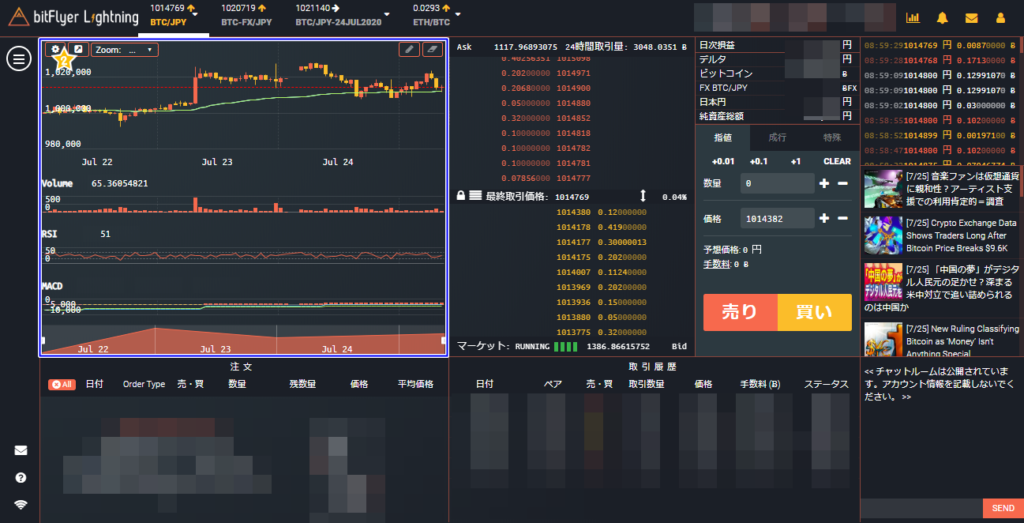
次にチャート画面について拡大表示した下記をご覧ください。①はロウソク足チャート、②は各種インジケーターが表示されています。チャートを見ることで現在の価格がいくらなのか確認し、また将来の価格がどうなりそうかを予測することに役立てます。
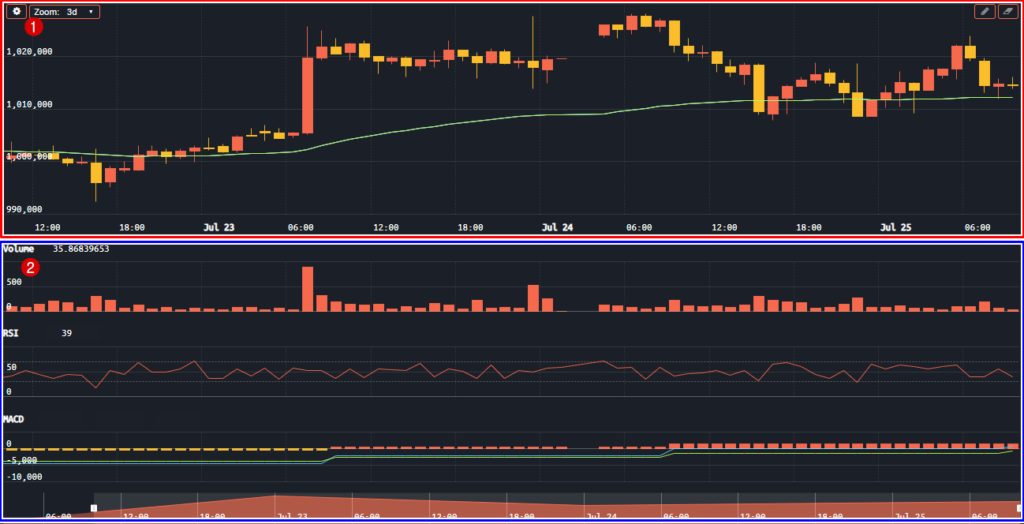
①は過去の価格推移をグラフで表したものになります。上記は3日間の価格推移を表したもので、ローソク足(棒状の図で価格推移を表示する方式)チャートと呼ばれるものです。左上のZOOM選択で表示期間を変更することが出来ます。
ローソク足についての詳細な説明は、ローソク足とは?覚えておきたい基本形と分析に活用するポイントでご確認ください。
②ではVolume、RSI、MACDといった指標が示されており、トレーダーが将来価格を予測するための指標として使われるこれらをまとめて「インジケーター」と呼びます。インジケーターにはこれだけではなく様々な指標があり、トレーダーたちはこれらの指標を組み合わせて相場を分析し、将来価格を予想しています。インジケーターについては下記の記事で解説していますので是非ご覧ください。
仮想通貨やFXで使えるインジケーターまとめ【おすすめのインジケーター4選】
仮想通貨やFXで使えるおすすめインジケーター4つをご紹介します。インジケーターなんて所詮意味がないものと無視していませんか?インジケーターが重要な理由と、具体的な投資戦略への活用方法について記載しています。
板
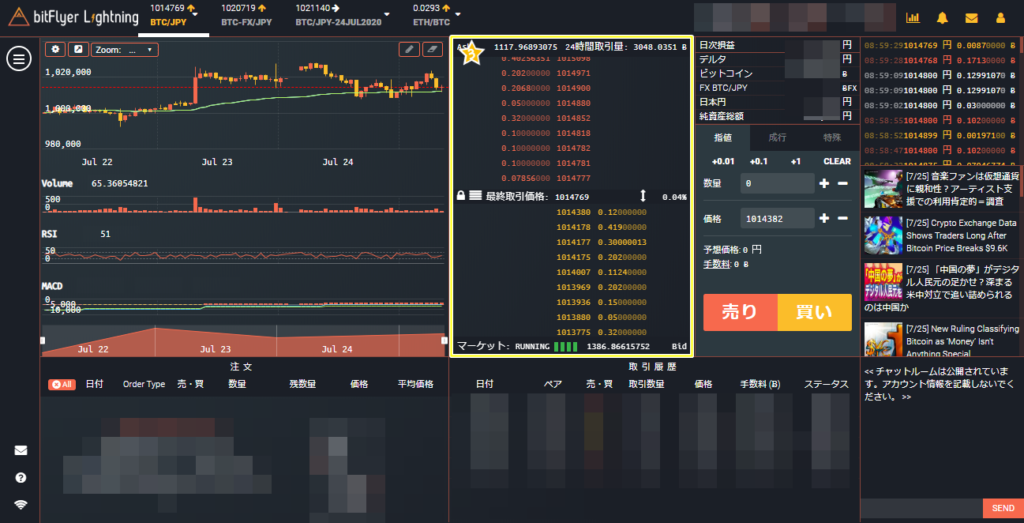
次に板(board)についてです。拡大した下記をご覧ください。
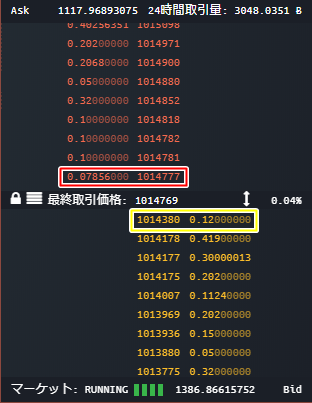
上部の赤色で表示されているのが「ビットコインを売りたい人が提示している価格と取引量(売り板)」、下部の黄色で表示されているのが「ビットコインを買いたい人が提示している価格と取引量(買い板)」を指します。
特に赤枠は「ビットコインを売りたい人が提示している価格の中で最も安い価格と取引量」を表しており、今成行で購入するとこの価格で買うことが出来ます。
黄枠はその逆で「ビットコインを買いたい人が提示している価格の中で最も高い価格と取引量」を表しており、今成行で売却するとこの価格で売ることが出来ます。
この板を見ることで、成行取引を行った場合にどのくらいの価格で取引が成立しそうか、また指値注文を行う場合にどのくらいの価格で注文を行うのが適切かを判断します。
板が薄い場合には注意
特にマイナーな追加の場合、この板に表示されている売り板・買い板の枚数が少ないことがあります。例えばある通貨の売り板が安い順に10円で10枚、20円で10枚、100円で80枚の板があったと想定した場合にもし100枚の成行購入を実行した場合、平均購入価格は83円とかなり割高となってしまいます。
スプレッドが大きい場合には注意
上記の図でいう赤枠の価格と黄枠の価格の差のことを、「スプレッド」と呼びます。例えば瞬時に買いと売りの成行取引を実行した場合、このスプレッドの価格差の分だけ損をすることになります。当該通貨全体の取引量が少ない場合(流動性が低い場合)にはこのスプレッドが広くなる傾向にあり、特に注意が必要です。
全取引履歴
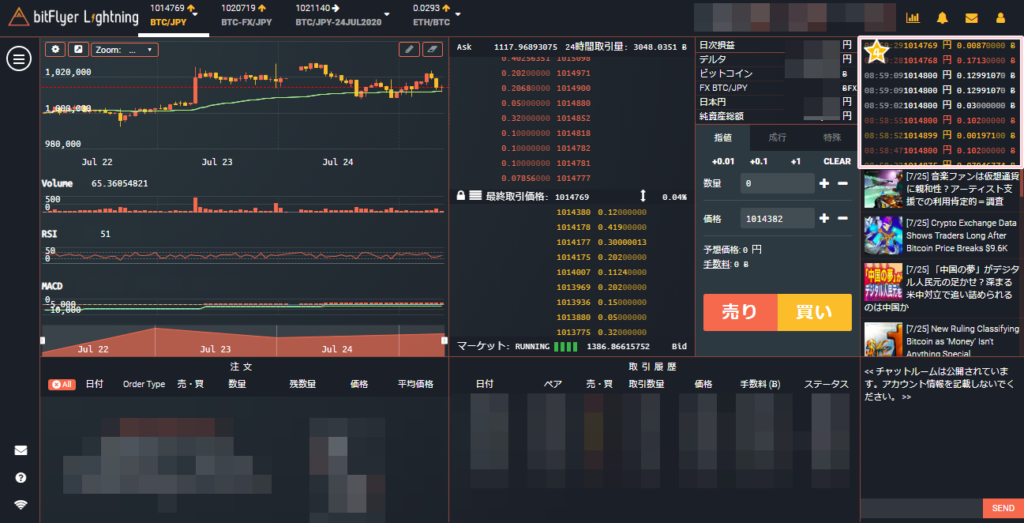
次に全取引履歴ですが、こちらはその名の通りすべての取引の履歴がリアルタイムで表示されます。価格が激しく動くタイミングではとても騒がしくなり、市場全体の勢いを確認することが出来ます。
自分の取引情報
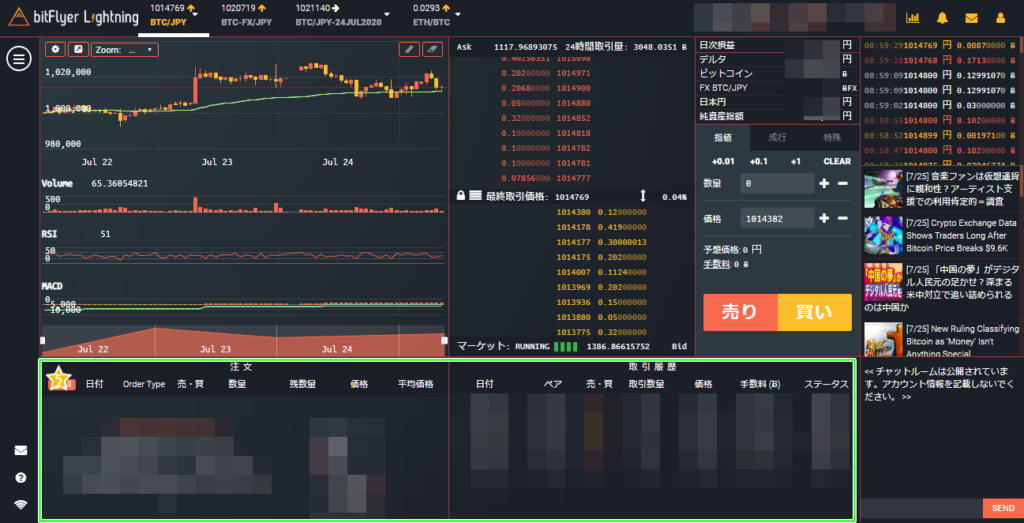
ここでは自分自身の取引の情報が表示されています。画面左の「注文」では現在OPENな自身の注文が表示され、ここから取引のCLOSEを行うこともできます。
画面右の「取引履歴」では過去のCLOSEされた自身の注文が表示されます。
自分の資産および損益情報
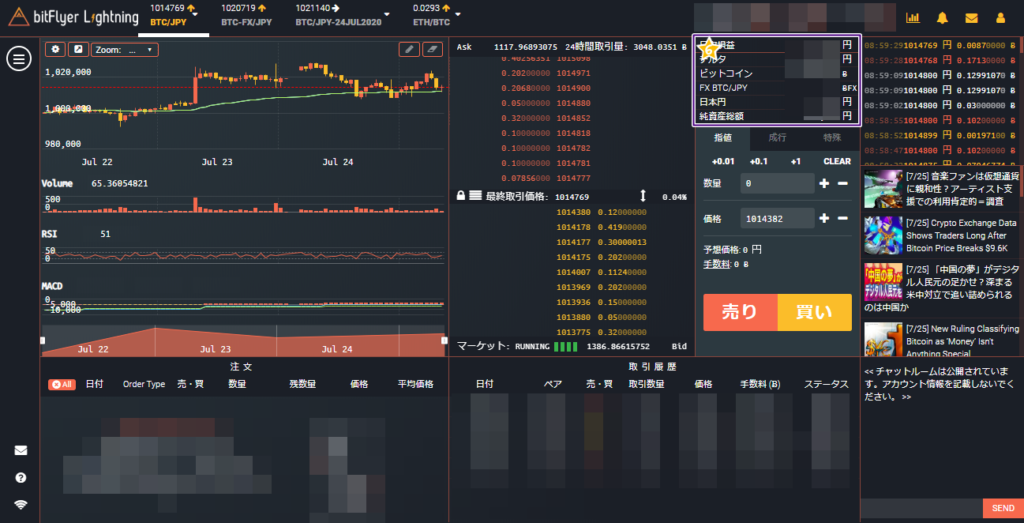
ここでは自分自身の現在の資産の評価額や現在OPENな注文の損益情報などが表示されます。レバレッジ取引を行っている場合に現在の証拠金維持率を確認することも出来ます。
注文
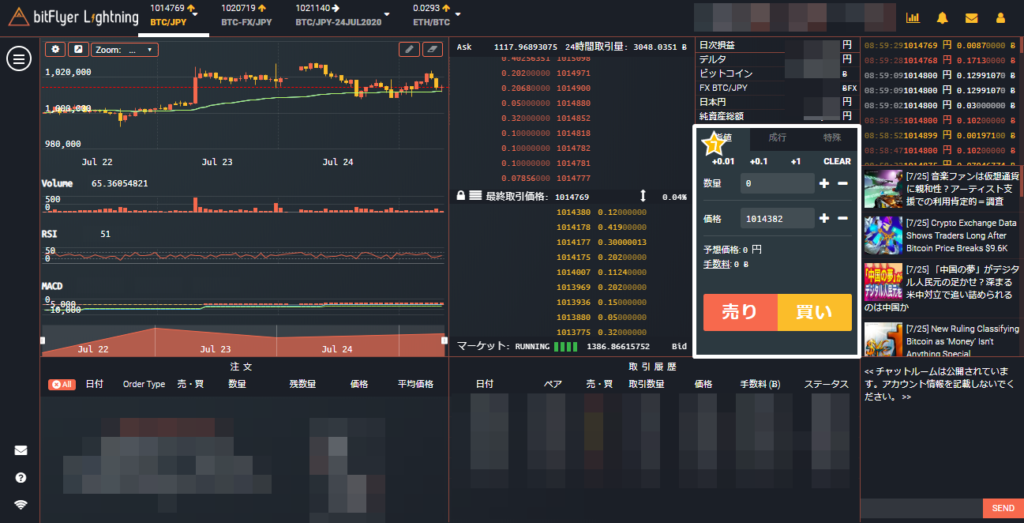
ここで取引の注文を実行します。画面で表示されている通り、「指値」「成行」「特殊注文」から注文方法を選択し、取引を実行することになります。
「指値」注文は自分で価格を設定して注文する方法で、この注文を出すと「板」に自分の出した注文が並ぶことになります。
「成行」注文は価格を設定せずに現在並んでいる「板」から最も有利な価格で取引を成立させる注文方法で、すぐに取引を成立させたい場合に使用されます。
少し長くなってしまったので、特殊注文のそれぞれについての解説や注文方法についてのまとめは下記の記事で紹介したいと思います。
仮想通貨の買い方・売り方解説【初心者でもわかる売買方法解説 特殊注文も解説します】
仮想通貨の注文方法には様々な手段があるのをご存じでしょうか。適切な取引方法の選択をすることで、トレードにおける勝率はぐっと変わってきます。売買方法の種類を理解して、今すぐトレードに活用しましょう。
